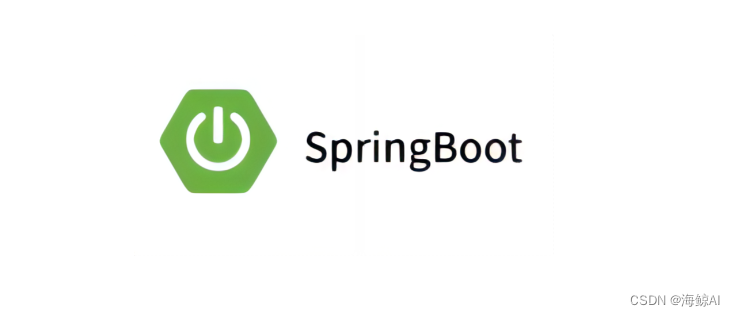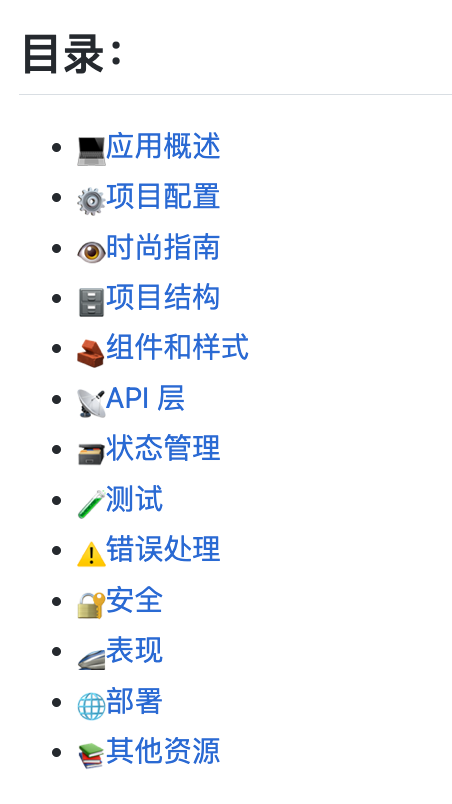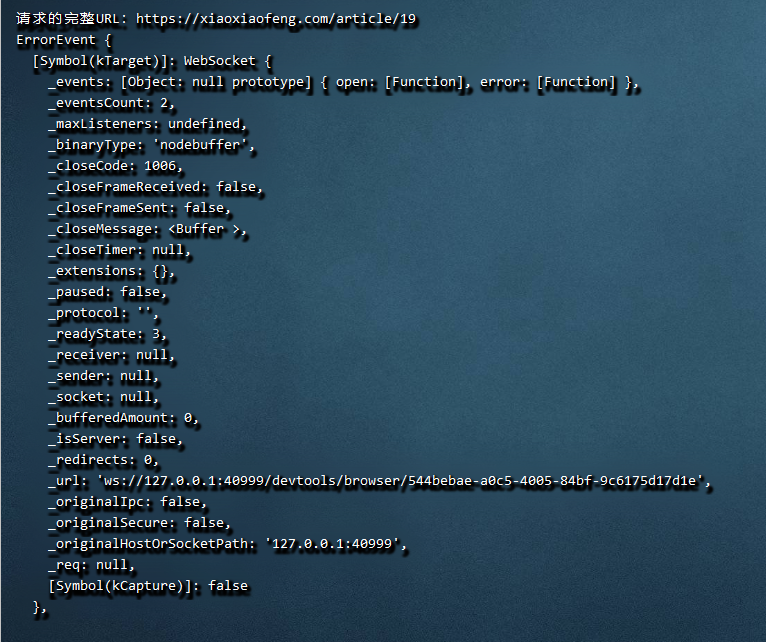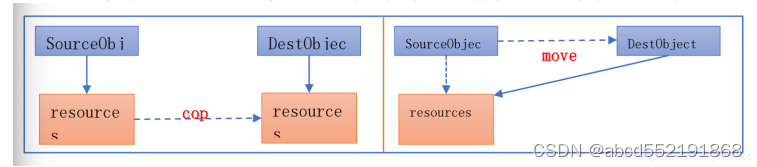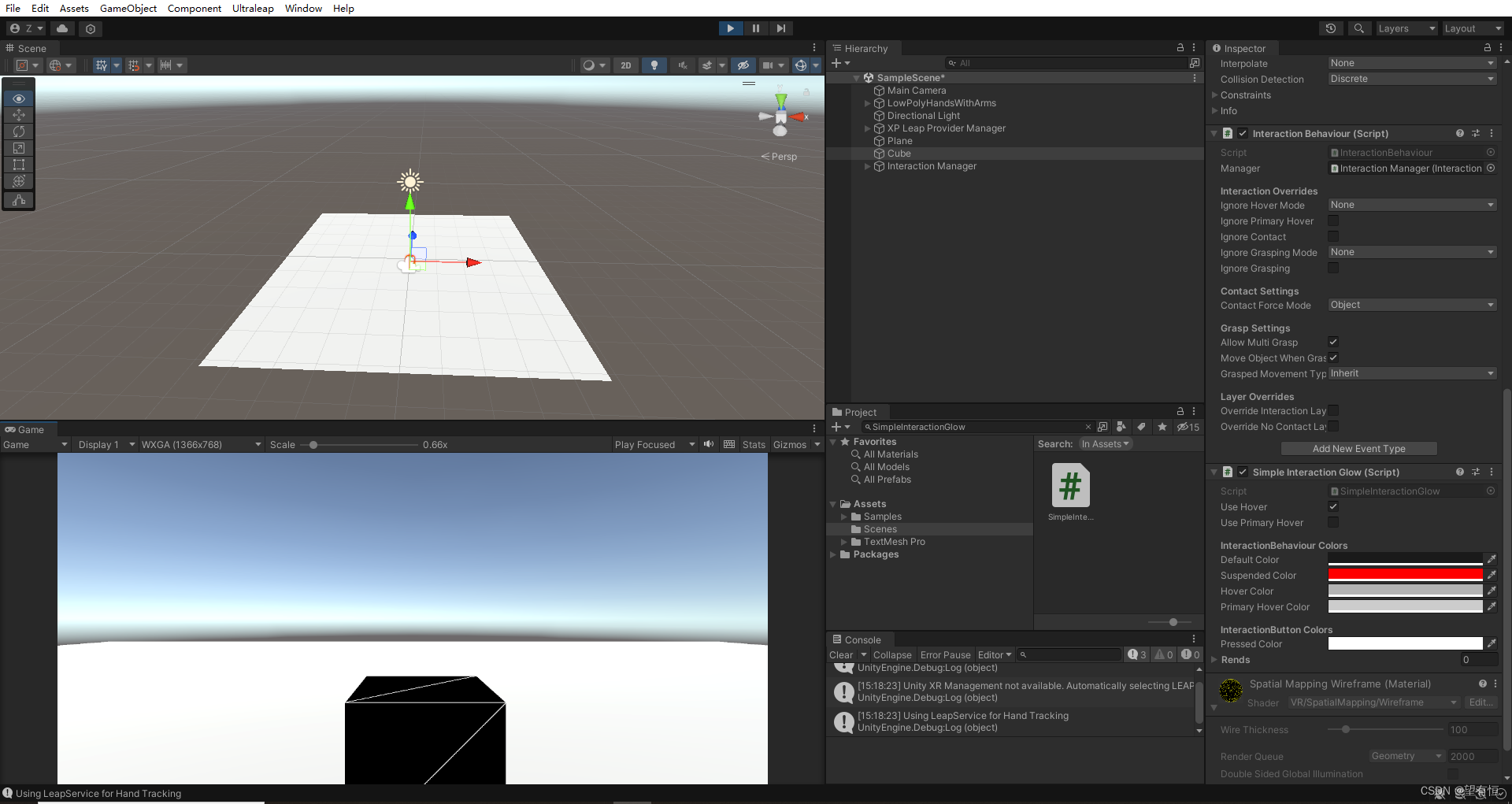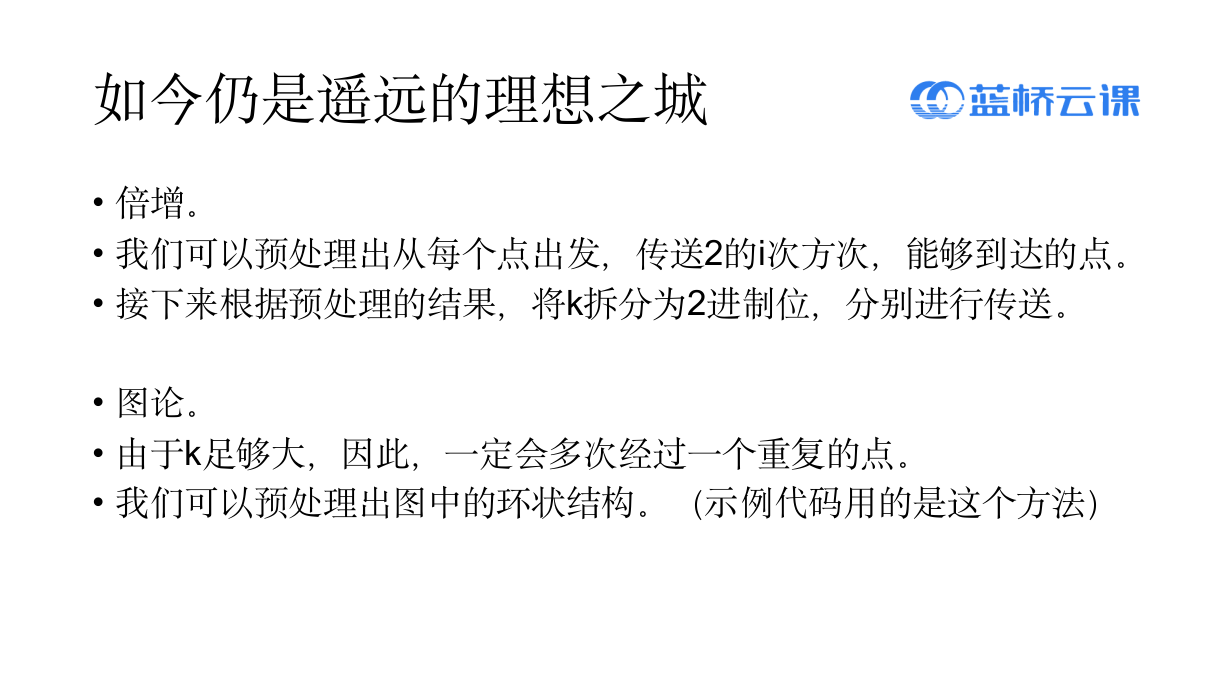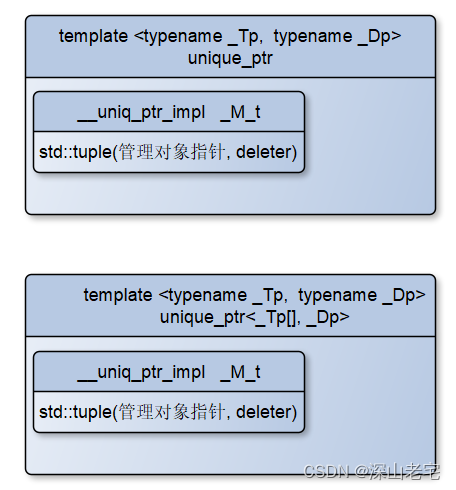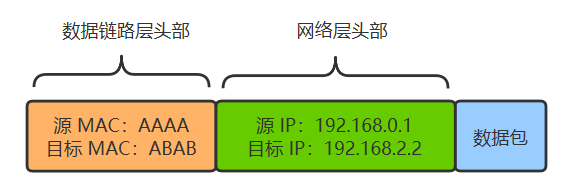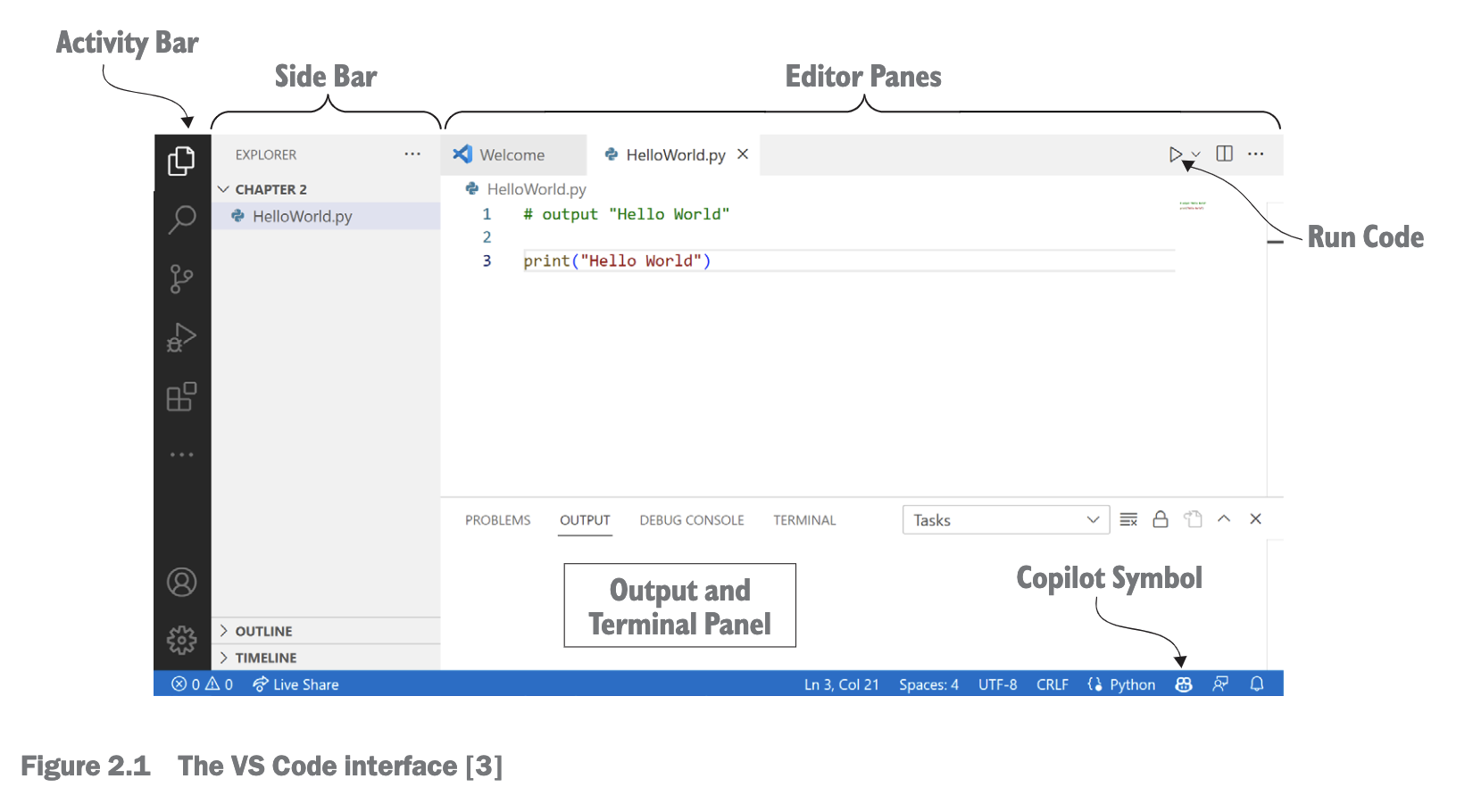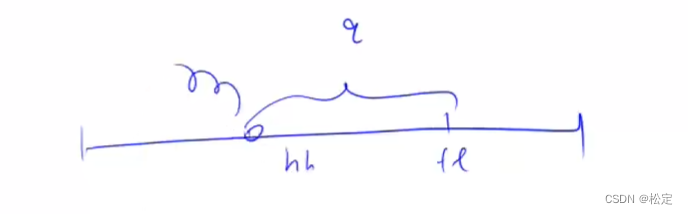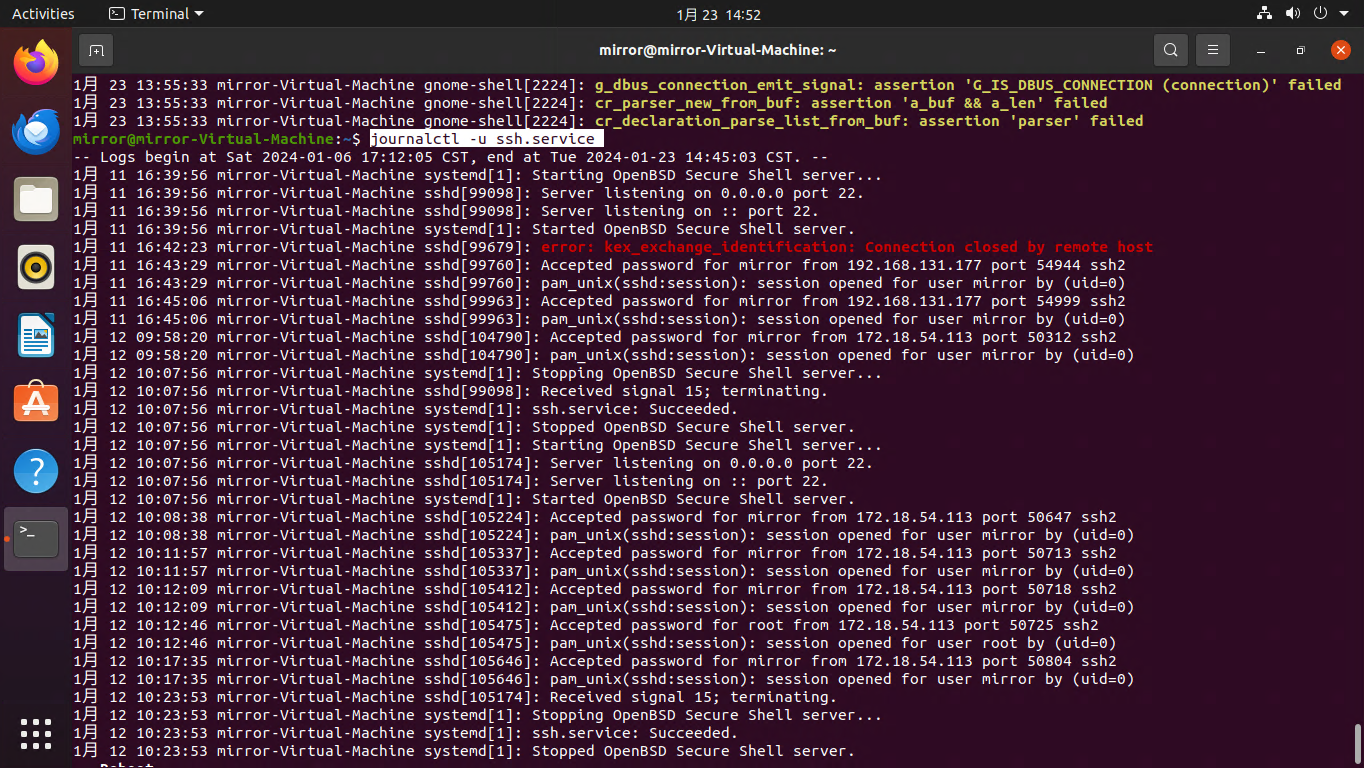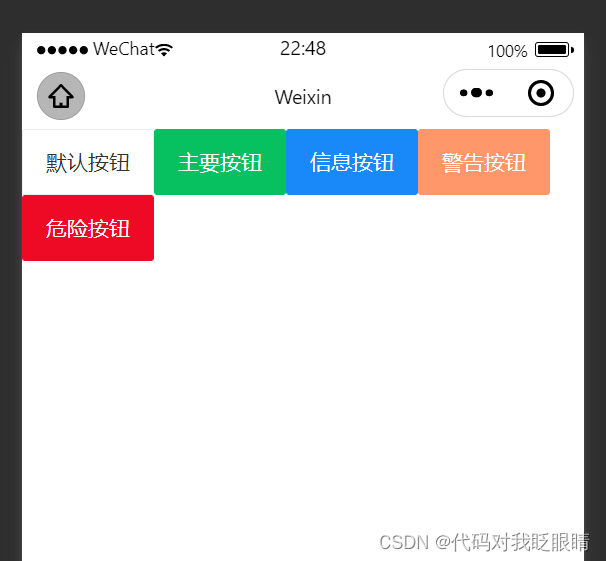一、MySQL的下载
MySQL最常用的2个版本:
- 社区版:免费开源,自由下载,不提供官方技术支持,大多数普通用户选择这个即可。
- 企业版:需要付费,不能在线下载,可以使用30天,提供官方技术支持。
我们这里以社区版为例
打开官网:MySQL![]() https://www.mysql.com/
https://www.mysql.com/
点击 【DOWNLOADS】下载, 如下:

进入后,往下滑动,找到【MySQL Community (GPL) Downloads »】,点击进入,如下:

进入后,会进入到一个产品列表,我们点击【MySQL Community Server】如下:
 进入后,点击顶部Archives可以选择以往的版本,如下:
进入后,点击顶部Archives可以选择以往的版本,如下:

这里,默认下载最新版本的
选择所需要的版本,点击对应的下载按钮即可,如下:
ZIP文件是免安装的 压缩包,解压后手动进行配置。
MSI文件是安装文件,安装过程中都是图形化操作。

注意:
1.这里是8.3版本的,由于8.3版改进较多,推荐 MySQL 8.0.33.0版本的👉下载链接
2.电脑中必须有python(没有会导致部分功能无法使用)
下载地址:https://www.python.org/ftp/python/3.9.7/python-3.9.7-amd64.exe
3.不同版本之间安装区别较大!
接下来,进入到最终下载页面
我们点击页面下方的【No thanks, just start my download】(下面红框处),即可不登陆进行下载,如下:
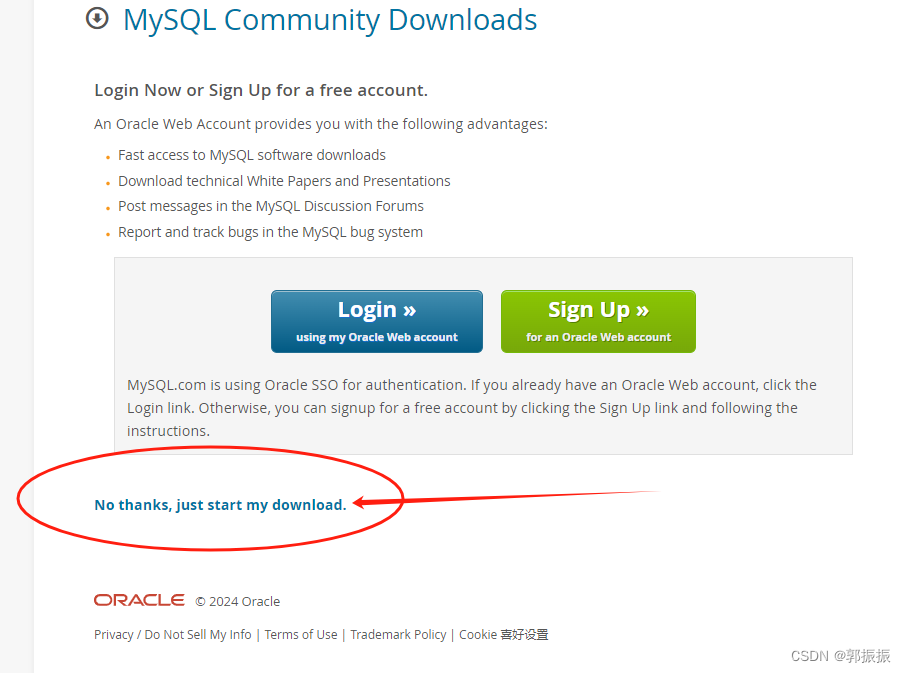
二、安装
两种安装文件的安装方法:
免安装的手动配置:超详细MySQL下载安装教程(免费社区版) - 知乎
图形版的安装: Mysql(下载、安装、环境配置详细图文)_mysql下载-CSDN博客
三、MySQL服务的启动与停止
两种方式,效果一样:
方式1:使用图形界面启动与停止
WIN+R 运行,输入:services.msc 打开win的服务管理
找到MySQL80这个服务(MySQL80是安装时候的默认服务名称,也可以在安装时自定义)

在服务上右键,即可以停止 和 启动 服务。
方式2 :使用命令行启动与停止
WIN+R 运行,输入:cmd 打开win的命令行,执行操作命令:
(说明:MySQL80是安装时候的默认未修改的服务名称,也可以在安装时自定义)
启动命令:net start mysql80
停止命令:net stop mysql80